Introducción
Home Assistant se ha convertido en la plataforma preferida para entusiastas del hogar inteligente que buscan consolidar y automatizar dispositivos de diferentes marcas. Con el auge de Matter, el estándar universal de conectividad lanzado en octubre de 2022, la compatibilidad entre marcas se volvió más accesible. Basándose en este progreso, Home Assistant introdujo soporte para Matter en mayo de 2023 (versión 2023.5), permitiendo a los usuarios conectar y controlar dispositivos compatibles con Matter sin perder el control local en la red.
Sin embargo, aunque los dispositivos Wi-Fi certificados Matter pueden emparejarse directamente, muchos gadgets Wi-Fi existentes carecen de soporte Matter incorporado, dejando a los usuarios atrapados en ecosistemas específicos de marca. Esta guía cierra la brecha cubriendo:
- Agregar dispositivos Wi-Fi nativos habilitados para Matter a Home Assistant
- Integración de dispositivos Wi-Fi no Matter mediante puentes Matter (ZBBridge-U/iHost)
- Enfoque alternativo a través del complemento eWeLink

Integrar dispositivos Wi-Fi habilitados para Matter en Home Assistant
Requisitos Previos
- Home Assistant OS (Asegúrate de tener instalada la última versión de Home Assistant).
- En Home Assistant, ten instalada la integración Matter. (Ve a Configuración > Dispositivos y servicios > Agregar integración, y busca “Matter”.)
- Aplicación complementaria Home Assistant en tu smartphone.
- Dispositivo certificado Matter con un código QR o código de configuración.
Nota:
- Tu dispositivo y Home Assistant deben estar en la misma LAN.

Agregar un dispositivo Matter usando la aplicación complementaria de iOS
Esta guía describe cómo agregar un nuevo dispositivo Matter. Esto utilizará la conexión Bluetooth de tu teléfono para agregar el dispositivo.
Pasos:
- Abre la aplicación Home Assistant en tu teléfono.
- Ir a Configuración > Dispositivos y Servicios.
- Haz clic Agregar integración botón, buscar Matter, luego selecciona Agregar dispositivo Matter.
- En el diálogo, selecciona No, es nuevo..
- Escanea el código QR del dispositivo Matter con la cámara de tu teléfono o selecciona Más opciones… para ingresar manualmente el código de comisión.
- Seleccionar Añadir a Home Assistant.

Aquí te mostraré el proceso de agregar el interruptor inteligente de pared SONOFF M5 Matter a Home Assistant, escanea el código QR Matter en el dispositivo, luego haz clic en el botón Agregar a "Home Assistant". Esto inicia el proceso de configuración, que puede tardar unos minutos.

Si no es conveniente escanear el código QR en el dispositivo, también puedes hacer clic en Activar modo de emparejamiento en la Configuración del dispositivo de la aplicación eWeLink para generar un código QR o Copiar código.

Después de agregarlo, puedes controlar y configurar M5 Matter en Home Assistant.

Agregar un dispositivo Matter usando la aplicación complementaria de Android
Pasos:
- Abre la aplicación Home Assistant en tu teléfono.
- Enciende el dispositivo conectándolo o agregando una batería. La mayoría de los dispositivos ahora entrarán en modo de emparejamiento.
- Para algunos dispositivos, necesitas activar un modo de emparejamiento (como haces con dispositivos Z-Wave o Zigbee).
- Las instrucciones sobre cómo poner el dispositivo en modo de emparejamiento generalmente se encuentran en la documentación del dispositivo.
- Para algunos dispositivos, en este punto, tu teléfono muestra una ventana emergente, solicitándote que Escanea el código QR.
- Escanea el código QR.
- Cuando se te pida Elige una aplicación, asegúrate de seleccionar Home Assistant.
- Una vez que el proceso esté completo, selecciona Hecho, luego selecciona Agregar dispositivo.
- Si no viste una ventana emergente, ve a Configuración > Dispositivos y Servicios
-
- En el Dispositivos pestaña, selecciona el botón Agregar dispositivo y selecciona Agregar dispositivo Matter.
- En el diálogo, selecciona No, es nuevo..
- Escanea el código QR del dispositivo Matter con la cámara de tu teléfono o selecciona Configuración sin código QR para ingresar manualmente el código de comisión.
Esto inicia el proceso de comisión que puede tardar unos minutos.
Si estás agregando una placa de prueba (por ejemplo, ESP32 ejecutando las aplicaciones de ejemplo) y la comisión falla, es posible que necesites realizar algunas acciones en la consola de desarrolladores de Google, revisa las instrucciones para tu dispositivo de prueba.
Una vez que el proceso esté completo, selecciona Hecho.
5. Para ver los detalles del dispositivo, ve a Configuración > Dispositivos y Servicios y selecciona la integración Matter.
6. Por defecto, el dispositivo recibe un nombre especificado de fábrica. En la página del dispositivo, puedes editar y renombrar el dispositivo.
Integra dispositivos Wi-Fi sin Matter en Home Assistant
a través del Puente Matter
Los dispositivos sin soporte Matter aún pueden unirse a Home Assistant usando un Puente Matter local. SONOFF ofrece dos gateways potentes con soporte para puente Matter:
- ZBBridge-U (Zigbee 3.0 + Puente Matter)
- iHost (Wi-Fi + Zigbee + Puente Matter)

Habilitar ZBBridge-U o iHost como un puente Matter
Si usas ZBBridge-U como el puente Matter para integrar dispositivos, por favor abre la app eWeLink, haz clic Configuración de dispositivo→Matter. Luego haz clic en la “+” en la esquina superior derecha para entrar en el modo de emparejamiento. Luego sigue las instrucciones en la app.
Aquí tomaré iHost para mostrarte cómo integrar dispositivos no matter a Home Assistant.
Pasos:
- Coloca iHost en tu red. iHost y tu computadora deben estar en la misma LAN.
- Abra el web local de iHost.
- Navega a Matter Bridge → Emparejamiento


- Haz clic Iniciar, luego sigue los pasos para conectar el dispositivo a Home Assistant.
- Toca “Iniciar emparejamiento” para generar el código QR, abre tu Asistente de Inicio app, y Escanea el código QR para sincronizar los dispositivos compatibles con Home Assistant.


Tus dispositivos no Matter aparecerán de forma nativa bajo Dispositivos y Servicios, listo para automatizaciones, paneles y control.
a través del complemento eWeLink
Pasos:
- Instala el Complemento eWeLink desde la Tienda de Complementos de Home Assistant.
- En Configuración del complemento eWeLink, inicia sesión con tu cuenta eWeLink.
- Configurar Modo LAN para descubrir dispositivos en tu red.
- Los dispositivos aparecen bajo Integración eWeLink.
Para una guía detallada, consulta el tutorial oficial de SONOFF:
➡️ Cómo funciona SONOFF con Home Assistant
Conclusión
Ya sea que trabajes con dispositivos Wi-Fi certificados por Matter o productos no Matter como el SONOFF TX Ultimate Smart Wall Switch, Home Assistant ofrece métodos de integración robustos:
Emparejamiento directo Matter para una configuración sin interrupciones.
Puente Matter local a través de ZBBridge-U o iHost para dispositivos Wi-Fi no Matter.
Complemento eWeLink heredado como respaldo.
Al aprovechar estos flujos de trabajo, lograrás un hogar inteligente totalmente local, seguro y receptivo, sin necesidad de depender de la nube. ¡Comienza a agregar tus dispositivos Wi-Fi hoy y desbloquea todo el poder de Home Assistant!


















































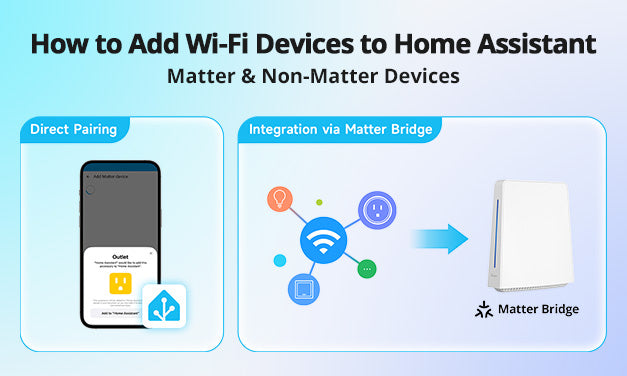

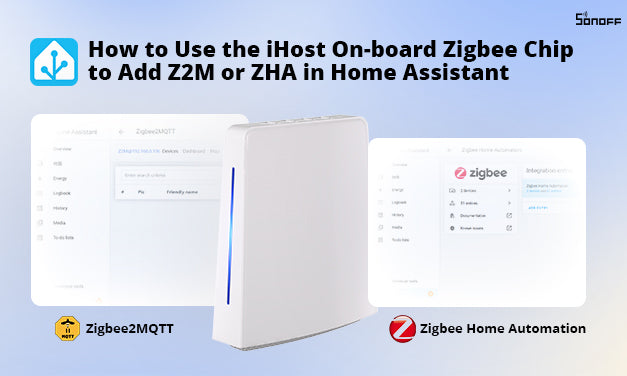
Dejar un comentario
Todos los comentarios se revisan antes de su publicación.
Este sitio está protegido por hCaptcha y se aplican la Política de privacidad de hCaptcha y los Términos del servicio.